時間:2023-09-14 來源:互聯網 瀏覽量:
windows7係統配置怎麼看,在使用Windows 7操作係統的過程中,了解電腦的硬件配置是非常重要的,通過了解電腦的硬件配置,我們可以更好地了解電腦的性能和功能,並根據需要進行升級或優化。如何查看Windows 7係統電腦的硬件配置呢?本文將介紹一些簡單的方法和教程,幫助您輕鬆了解Windows 7係統的硬件配置。無論您是電腦初學者還是有一定使用經驗的用戶,都能通過本文獲得有關Windows 7係統硬件配置的基本知識。
操作方法:
1.在桌麵用鼠標右鍵點計算機,選擇屬性,如下圖
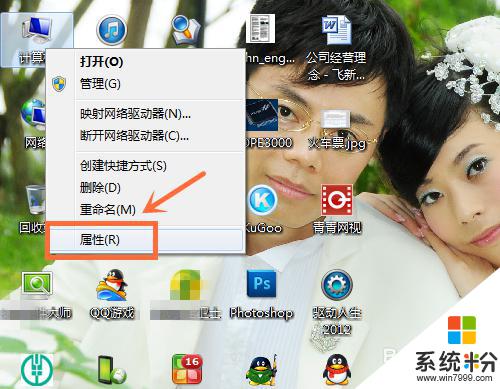
2.在係統一欄就可以看到你的電腦配置了什麼CPU,內存多大了和操作係統的類型了。如下圖
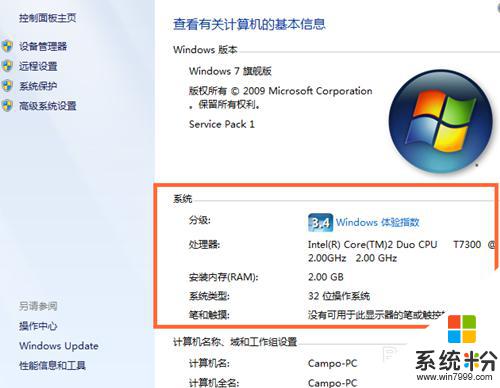
3.如果你還要查看電腦其它硬件的配置如何,可以點設備管理器,如下圖
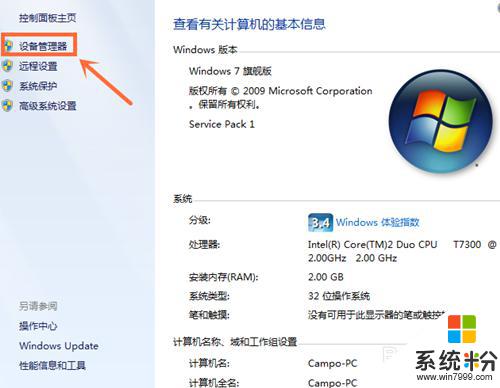
4.然後所有硬件配置都展現出來了,比如要看CPU就把CPU一欄展開。如下圖
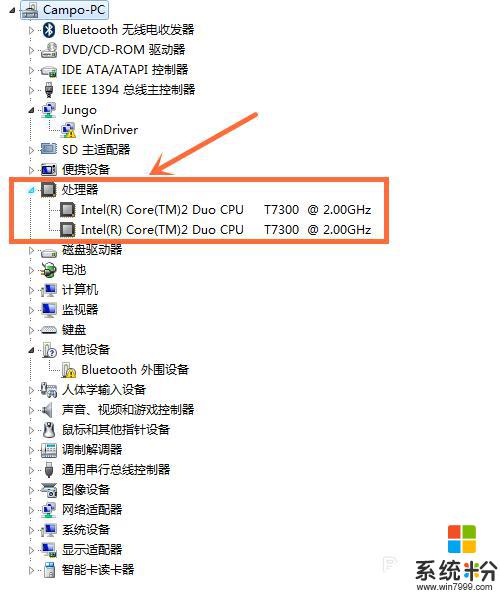
5.如果想看電腦用的是什麼硬盤,可以把磁盤驅動器一欄展開,如下圖
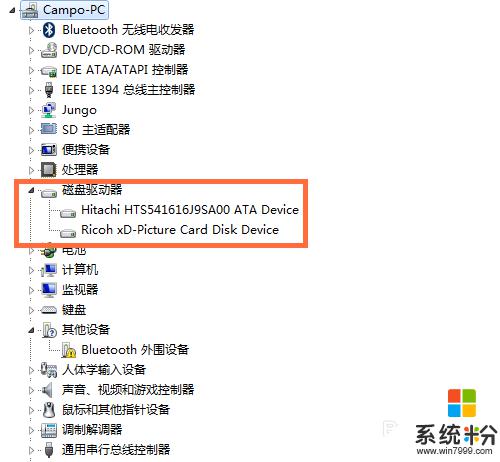
6.如果想看電腦用了什麼顯卡,可以把顯示適配器一欄展開。如下圖
其它類型的硬件配置查看也同樣的操作
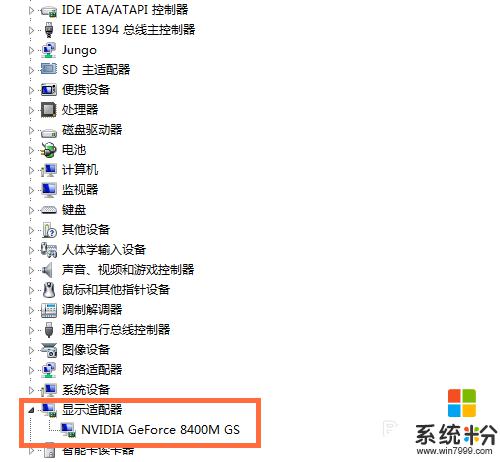
以上就是關於如何查看Windows 7係統配置的全部內容,如果你遇到了這種情況,可以根據小編提供的操作進行解決,非常簡單快速,一步到位。